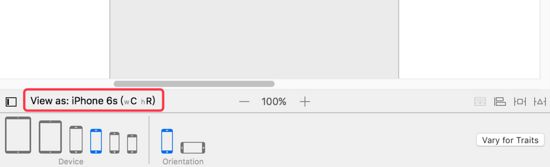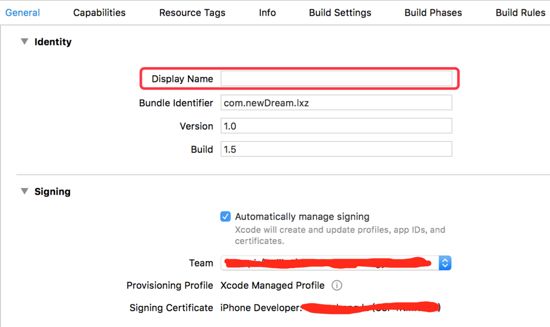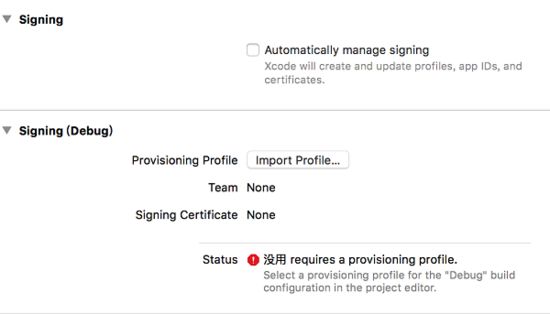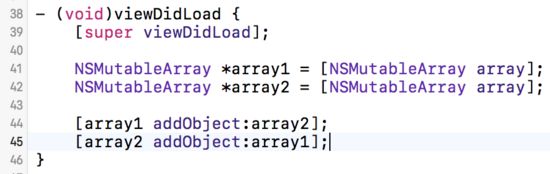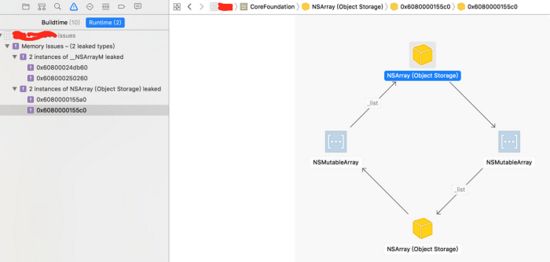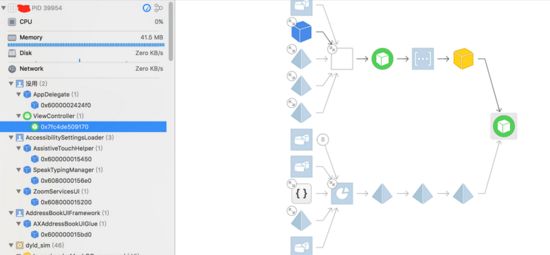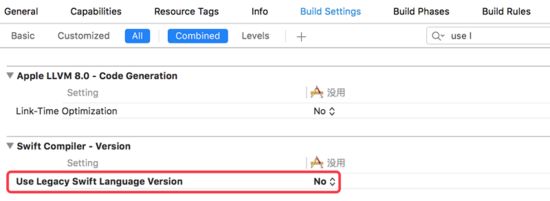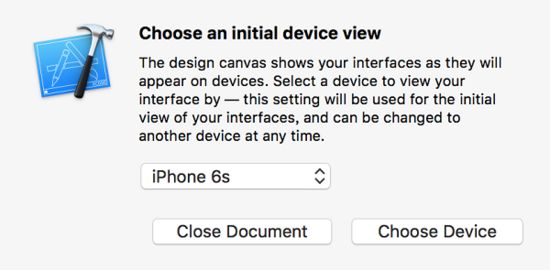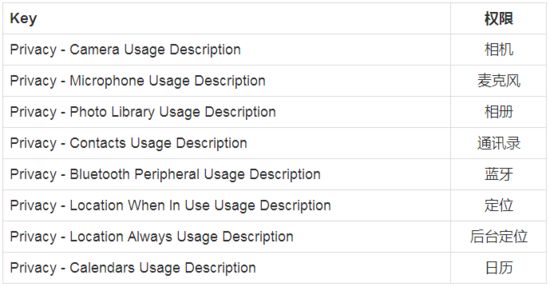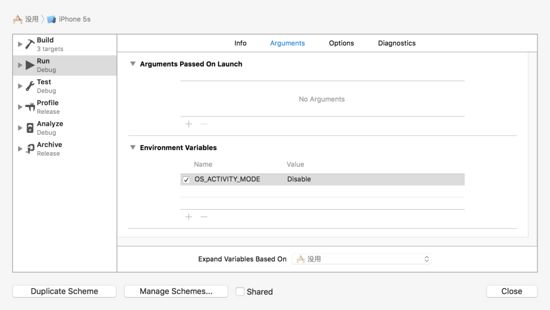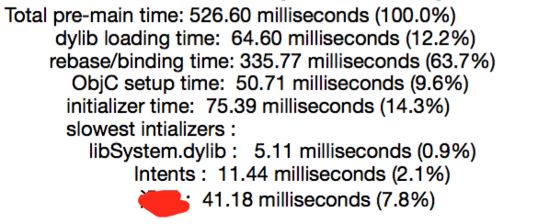Xcode8 新特性
Interface Builder
随着14年的iPhone6和6P出来之后,iPhone的屏幕尺寸也越来越多,屏幕适配是一个需要解决的问题,以后不一定苹果又出什么尺寸的iPhone呢。
在iPhone6和6P发布的同一年,苹果推出的Xcode6中在原有的Auto layout的基础上,添加了Size Classes新特性,通过这个新特性可以使用一个XIB或者SB文件,适配不同的屏幕以及iPhone和iPad两种设备。
在Xcode8中,苹果推出了更加强大的可视化编辑工具预览功能,可以在不运行App的情况下,预览当前XIB或SB在不同屏幕尺寸下的显示。(这个功能我记得之前Xcode就有,只是隐藏的比较深,苹果现在给拿到外面了)
选择一个XIB文件进去,点击下面红框的位置,会出现从3.5寸-5.5寸一系列屏幕尺寸的选项。直接点击不同屏幕尺寸,以及横竖屏选项,切换不同的屏幕显示。在iPad上还可以选择是否分屏,功能非常强大。
Interface Builder
在右边有一个Vary for Traits选项,点击这个选项就可以同时显示所有可选的屏幕样式,功能和上面图片都一样,只是显示上看起来比较多。
Interface Builder
还有一点,新创建的XIB控件尺寸,不再是之前600*600的方块了,而是默认是6s的长方形XIB文件,看起来舒服多了。
Target中General的变化
在Xcode8之前,都需要自己设置证书和描述文件。如果设置出现错误的情况下,还可以通过点击Fix issue来修复这个错误。但这有个问题就在于,Fix issue选项并不是那么好用,有的时候设置是正确的这里也提示需要Fix issue。
可能苹果也意识到这个问题的存在,在Xcode8中可以通过Automatically manage signing选项,让苹果为我们管理证书和配置文件,设置也都是由苹果来完成的。在Xcode8中新建项目,这个选项默认是被勾选的。
Automatically manage signing
从上面图中可以看到,苹果帮我们自动管理了证书和配置文件。而且在之前的项目中,如果想要设置安装后显示在手机上的App名字,还需要自己到Info.plist文件中,修改Display Name字段,而现在直接在General中就可以做修改,这个修改和Info.plist是同步的。
但是,如果我想自己管理证书和描述文件呢?只需要去掉Automatically manage signing选项。
Automatically manage signing
如果自己到Build Settings中手动设置证书和描述文件,可以发现Provisioning Profile选项已经被标明为Deprecated,也就是苹果并不推荐手动设置。
Xcode插件
升级Xcode8之后会发现,在Xcode8中所有第三方插件都失效了,并且连之前菜单栏的插件选项也不存在了。在之前很多iOS开发者,都是通过 Alcatraz 来管理插件的,现在Alcatraz也是不可用的。但是Xcode8自身也对编译器进行了升级,将一些比较好的插件功能加入到Xcode中,例如单行高亮显示等。
在Xcode8中支持了开发插件工程,并且为我们提供了一个插件模板,开发的插件可以上传到App Store下载。苹果这么做有一个原因在于,之前Xcode和插件是运行在同一个进程的,所以插件的崩溃也会导致Xcode崩溃。苹果现在将插件作为一个单独的应用程序,分开进程运行,不会对Xcode带来其他影响。
Xcode Source Editor Extension
Runtime Issues
在开发过程中,因为语法或明显的代码错误(例如Retain Cycle),编译器可以发现并报黄色或红色警告。但是一些因为代码逻辑导致的错误,编译器并没有办法找到。例如下面的这句代码,因为代码逻辑的问题导致两个数组相互引用,都不能释放。
数组循环引用
这时候可以通过Xcode8提供的Runtime Issues新特性,查找到运行过程中出现的问题,并通过Graph的方式将问题可视化的展现给开发者。
Runtime Issues
Debug Memory Graph
在Xcode6中出现了Debug View Hierarchy新特性,可以通过其调试当前App的视图层级,查找UI相关的bug非常方便。在Xcode8中苹果为开发者提供了Debug Memory Graph特性,通过这个新特性,可以直接选择一个对象,查看与其相关的内存关系。
Debug Memory Graph
Debug Memory Graph和Runtime Issues可以配合使用,通过Debug Memory Graph分析内存关系完成后,点击Runtime Issues可以看到已经发现的内存问题。
Swift 3
Xcode8带来了新版本的Swift3,新版本的Swift变化较大,如果旧版的Swift项目在Xcode8上编译可能会失败。对此,苹果为开发者提供了Swift迁移工具,听说不太好用(我没用过这个工具)。
如果不想立刻就迁移到Swift3,可以在Builder Settings中进行设置,选择Use Legacy Swift Language Version设置为YES,就可以继续使用旧版本的Swift2.3。
Use Legacy Swift Language Version
其他更新
-
Xcode新版字体,SF Mono Regular字体。更新Xcode之后我比较喜欢这种字体,看起来代码非常工整。
-
被编辑的行高亮显示。之前Xcode有个插件就是这个功能,Xcode8把高亮功能集成进来了,使用起来很方便。
-
最新版的API文档,展示样式发生了很大的改变。
-
更方便的生成文档(就是喵神写的VVDocumenter),在Xcode8中可以将光标放在方法上面,通过option + command + /快捷键生成文档注释。
Xcode 8适配
XIB和Storeboard适配
在Xcode8之前,创建一个XIB或SB文件,都是一个600*600的方块XIB文件。在Xcode8之后,创建的XIB文件默认是6s尺寸的大小。
但是Xcode8打开之前旧项目的XIB或SB文件时,会弹出下面的弹框, 这时候一般直接选择Choose Device即可。
Choose an initial device view
但是这样有个问题,如果Xcode8打开过这个XIB文件,并选择Choose Device之后。其他的Xcode8以下版本的编译器,将无法再打开这个文件,会报以下错误:
The document “ViewController.xib” requires Xcode 8.0 or later. This version does not support documents saved in the Xcode 8 format. Open this document with Xcode 8.0 or later.
有两种方法解决这个问题:
-
你同事也升级Xcode8,比较推荐这种方式,应该迎接改变。
-
右击XIB或SB文件 -> Open as -> Source Code,删除xml文件中下面一行字段。
![]()
编译错误
升级Xcode之后,Xcode8对之前的一些修饰符和语句不兼容,会导致一些编译错误。这种错误导致的原因很多,这里大致列几条,各位还是根据自身遇到的情况做修改吧。
-
之前一些泛型相关的修饰符,nullable之类的有的会报错。
-
CAAnimation及其子类,设置代理属性后,必须在@interface()遵守代理,否则报错,等等。
权限适配
这应该算iOS10系统适配的范畴,最近这两个都在弄,所以就直接和Xcode8适配一起写出来了。
在iOS10之后需要在Info.plist中,添加新的字段获取权限,否则在iOS10上运行会导致崩溃。下面是一些常用的字段,如果有缺少的麻烦各位评论区补充一下。
参考资料: developer.apple
推送通知
苹果的推送在之前iOS8和iOS9的时候就发生过大的更新,推送功能越来越强大。在iOS10之后苹果推出了UserNotifications框架,可以通过这个框架更好的控制推送通知,可以更新、修改锁屏页面的推送消息,可以添加图片等功能。
但是在用Xcode8打包后,并且不对代码进行修改的情况下,会发现打包后苹果发来了一封邮件。这封邮件大概意思是如果需要使用推送通知,需要对代码做修改,否则将不能使用推送通知。
Push Notifications
这是因为在Xcode8之后,如果需要使用Push Notifications的功能,需要勾选Capabilities -> Push Notifications为YES,否则进行远程推送就会有问题,并且会收到苹果发来的这封邮件。
删除系统log
升级Xcode8之后,在调试和运行过程中,发现控制台打印了很多不认识的log,这些log是系统打印的,和开发者没关系。但是这么多log看着比较乱,怎么屏蔽掉呢?
subsystem: com.apple.UIKit, category: HIDEventFiltered, enable_level: 0, persist_level: 0, default_ttl: 0, info_ttl: 0, debug_ttl: 0, generate_symptoms: 0, enable_oversize: 1, privacy_setting: 2, enable_private_data: 0
在Target -> Edit Scheme -> Run -> Arguments中,添加OS_ACTIVITY_MODE字段,并设置为Disable即可。
OS_ACTIVITY_MODE
顺便提一下,这两天在设置log选项的时候,发现可以通过在Arguments中设置参数,打印出App加载的时长,包括整体加载时长,动态库加载时长等。
在Environment Variables中添加DYLD_PRINT_STATISTICS字段,并设置为YES,在控制台就会打印加载时长。
控制台打印信息
代码注释不能用的解决办法
这个是因为苹果解决xcode ghost,把插件屏蔽了。
解决方法
打开终端,命令运行: sudo /usr/libexec/xpccachectl
然后必须重启电脑后生效。
VVDocumenter-Xcode无法使用的解决办法:
使用快捷键:option + command + /
隐私数据访问问题:
你的项目中访问了隐私数据,比如:相机,相册,联系人等,在Xcode8中打开编译的话,统统会crash,控制台会输出下面这样的日志:
这是因为iOS对用户的安全和隐私的增强,在申请很多私有权限的时候都需要添加描述,但是,在使用Xcode 8之前的Xcode还是使用系统的权限通知框.要想解决这个问题,只需要在info.plist
添加NSContactsUsageDescription
的key, value自己随意填写就可以,这里列举出对应的key(Source Code模式下):
<key>NSPhotoLibraryUsageDescriptionkey> <string>App需要您的同意,才能访问相册string> <key>NSCameraUsageDescriptionkey> <string>App需要您的同意,才能访问相机string> <key>NSMicrophoneUsageDescriptionkey> <string>App需要您的同意,才能访问麦克风string> <key>NSLocationUsageDescriptionkey> <string>App需要您的同意,才能访问位置string> <key>NSLocationWhenInUseUsageDescriptionkey> <string>App需要您的同意,才能在使用期间访问位置string> <key>NSLocationAlwaysUsageDescriptionkey> <string>App需要您的同意,才能始终访问位置string> <key>NSCalendarsUsageDescriptionkey> <string>App需要您的同意,才能访问日历string> <key>NSRemindersUsageDescriptionkey> <string>App需要您的同意,才能访问提醒事项string> <key>NSMotionUsageDescriptionkey> <string>App需要您的同意,才能访问运动与健身string> <key>NSHealthUpdateUsageDescriptionkey> <string>App需要您的同意,才能访问健康更新 string> <key>NSHealthShareUsageDescriptionkey> <string>App需要您的同意,才能访问健康分享string> <key>NSBluetoothPeripheralUsageDescriptionkey> <string>App需要您的同意,才能访问蓝牙string> <key>NSAppleMusicUsageDescriptionkey> <string>App需要您的同意,才能访问媒体资料库string>如果不起作用,可以请求后台权限,类似于这样:
或者在Xcode里选中当前的target,选择Capabilities,找到Background Modes,打开它,在里面选择对应权限